win10系统电脑使用过程中有不少朋友表示遇到过win10系统笔记本利用disM命令修复点击开始按钮没有响应的状况,当出现win10系统笔记本利用disM命令修复点击开始按钮没有响应的状况时,你不懂怎样解决win10系统笔记本利用disM命令修复点击开始按钮没有响应问题的话,那也没有关系,我们按照1、在笔记本win10系统下按住win+x键调出菜单,然后在调出的菜单上选择“命令提示符”。接着在打开的命令提示符窗口上输入dism /online /cleanup-image /scanhealth命令,再回车。 2、接着在命令提示符窗口中输入dism /online /cleanup-image /checkhealth命令,再回车。然后在win10命令提示符窗口下输入dism /online /cleanup-image /restorehealth命令,再回车这样的方式进行电脑操作,就可以将win10系统笔记本利用disM命令修复点击开始按钮没有响应的状况处理解决。这一次教程中,小编会把具体的详细的步骤告诉大家:

1、在笔记本win10系统下按住win+x键调出菜单,然后在调出的菜单上选择“命令提示符”。接着在打开的命令提示符窗口上输入dism /online /cleanup-image /scanhealth命令,再回车。
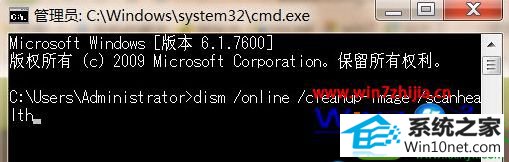
2、接着在命令提示符窗口中输入dism /online /cleanup-image /checkhealth命令,再回车。然后在win10命令提示符窗口下输入dism /online /cleanup-image /restorehealth命令,再回车。
上面跟大家介绍的就是关于笔记本win10系统下利用disM命令修复点击开始按钮没有响应的方法,有碰到这样问题的用户们可以参照上面的方法进行操作解决了,希望可以帮助到大家








